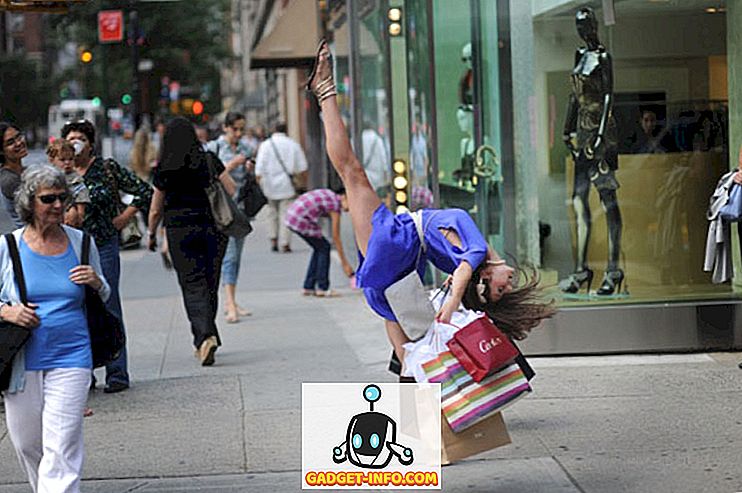Vi använder ett antal olika sociala nätverk och meddelandeprogram. Vi använder till exempel Facebook Messenger eller WhatsApp för att prata med våra vänner, Skype för att ansluta till vår familj, Hangouts eller Slack för att komma i kontakt med våra kollegor. Så, att hantera alla dessa meddelandeprogram via olika flikar i Chrome kan bli lite överväldigande ibland. Tja, som du kanske gissat från titeln finns det ett sätt att hantera nästan alla meddelandetjänster från en enda app. Ja det stämmer! Du kan göra det via den coola nya Chrome-appen som heter "Allt-i-ett-Messenger". Eftersom det är en Chrome-app, är den endast tillgänglig för Windows, MacOS och Chrome OS.
Så, låt oss skära i jakten och ta reda på hur du kan använda flera konton av WhatsApp, Facebook Messenger och andra chattprogram i ett fönster:
1. Först måste du installera All-in-one Messenger-appen från Chrome Web Store. När du har installerat kan du öppna appen genom att gå till Chrome Apps launcher i bokmärkesfältet eller genom att gå till en ny flik och skriva in " Chrome: // apps " i adressfältet.

2. När du först öppnar All-in-One Messenger-appen visar den de olika meddelandetjänster som stöds. Det finns fler än 25 budbärare som stödjer bland annat Facebook Messenger, WhatsApp, Telegram, Skype, Google Hangouts, WeChat, Slack, Yahoo Messenger, Chatwork etc.

3. Välj bara den budbärare du vill använda. Välj till exempel Facebook Messenger.

4. Då ska inloggningssidan för Facebook Messenger öppnas och om appen kräver ytterligare behörigheter kommer det att be dig att lösa det. Ange dina kontouppgifter och du ska vara inloggad. Du kan nu börja använda Facebook Messenger från All-in-one Messenger-appen.

5. Nyheten ligger i det faktum att du kan lägga till så många meddelandeprogram som du vill ha . Du kan sedan slå på ikonen Inställningar och lägga till fler budbärare. Den goda nyheten är att du kan lägga till flera instanser av en budbärare, vilket innebär att du kan använda flera WhatsApp, Facebook Messenger-konton eller flera konton av någon annan budbärare .


6. Du kan ta bort en budbärare genom att trycka på en budbärare på sidan Inställningar och välja " Radera ". Du kan också stänga av meddelanden eller stoppa meddelanden från en budbärare på sidan Inställningar genom att klicka på respektive ikoner.

I testningen av All-in-one Messenger Chrome-appen fungerade det ganska bra. Du får varningar (som alla andra Chrome-meddelanden) från de olika budbärare du använder. Plus, som vi nämnde kan du köra flera instanser av en app, vilket inte är möjligt när du öppnar dem i Chrome-flikar.
För att sammanfatta saker, uppfyller All-in-One Messenger sitt syfte och allt fungerar som en charm. Med detta sagt är funktionaliteten hos vissa budbärare lite begränsad. Du kan till exempel inte ringa till Skype, från och med nu och Hangouts fungerade bara för oss när vi använde appen i helskärm. Tja, appen är fräsch och ny, så vi kan förvänta oss framtida uppdateringar för att stryka ut dessa mindre niggles.
Använd flera meddelandeprogram med All-in-One Messenger Chrome-appen
Vi är helt säkra på att du kommer att älska All-in-one Messenger-appen, eftersom det löser problemet med att använda flera meddelandeprogram i olika flikar. Så, prova appen och låt oss veta dina tankar om det i kommentarfältet nedan. Om du möter några problem med Allt-i-ett-Messenger, låt du av i kommentarfältet här eller ge din återkoppling till utvecklarna via hjärtatikonen i appen.